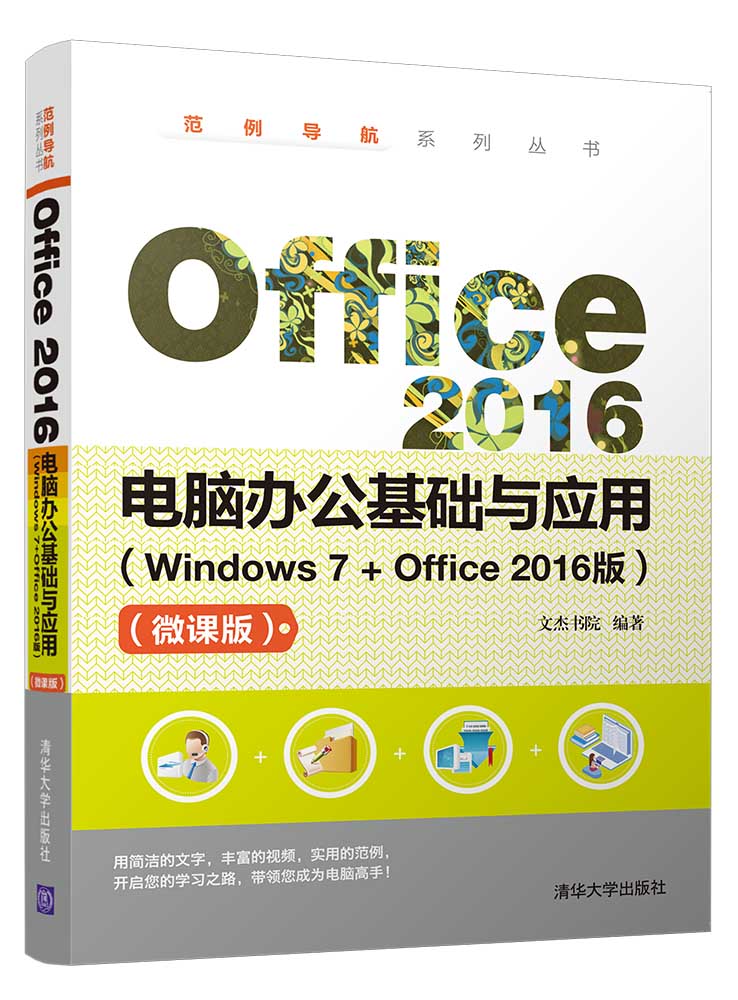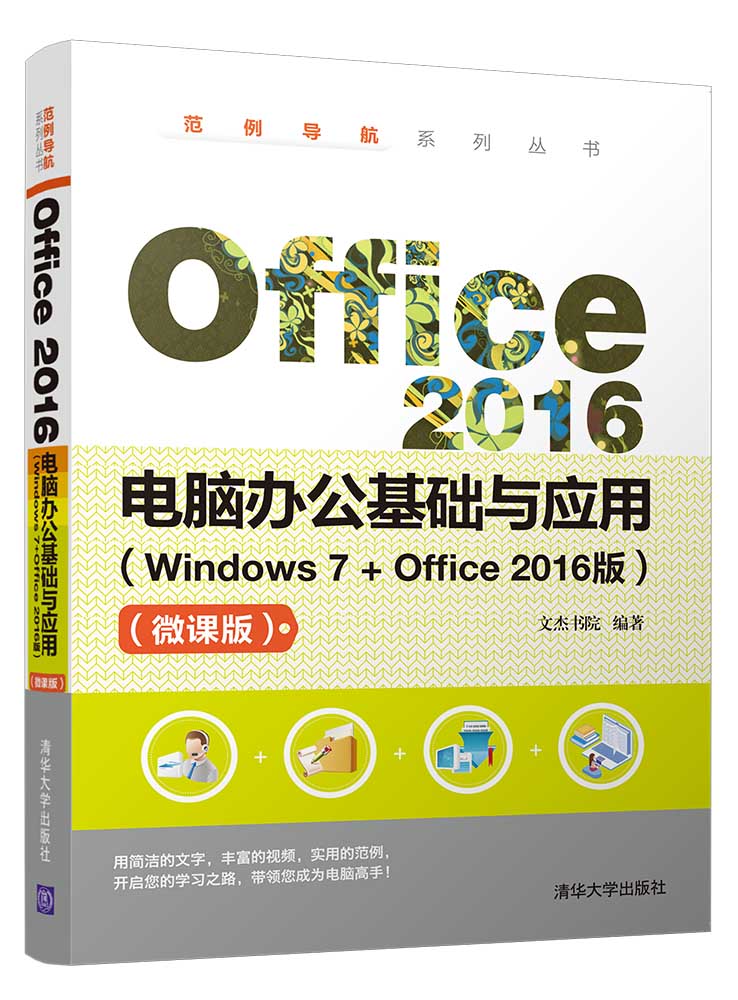圖書簡介
《Office2016電腦辦公基礎與套用(Windows7+Office2016版)(微課版)》以通俗易懂的語言、精挑細選的實用技巧、翔實生動的操作案例,全面介紹了Office2016基礎知識以及套用案例,主要內容包括Word辦公輕鬆上手、設計文字與段落排版效果、編排圖文並茂的文章、創建與編輯表格、Word2016高級排版功能、Word高效辦公與列印輸出、Excel2016電子表格快速入門、輸入與編輯電子表格數據、在數據列表中簡單分析數據、使用公式和函式計算數據、數據可視化套用與管理、PowerPoint2016演示文稿基本操作、媒體對象的操作與套用、設計動畫與互動效果幻燈片、演示文稿的放映與輸出等方面的知識、技巧及套用案例。
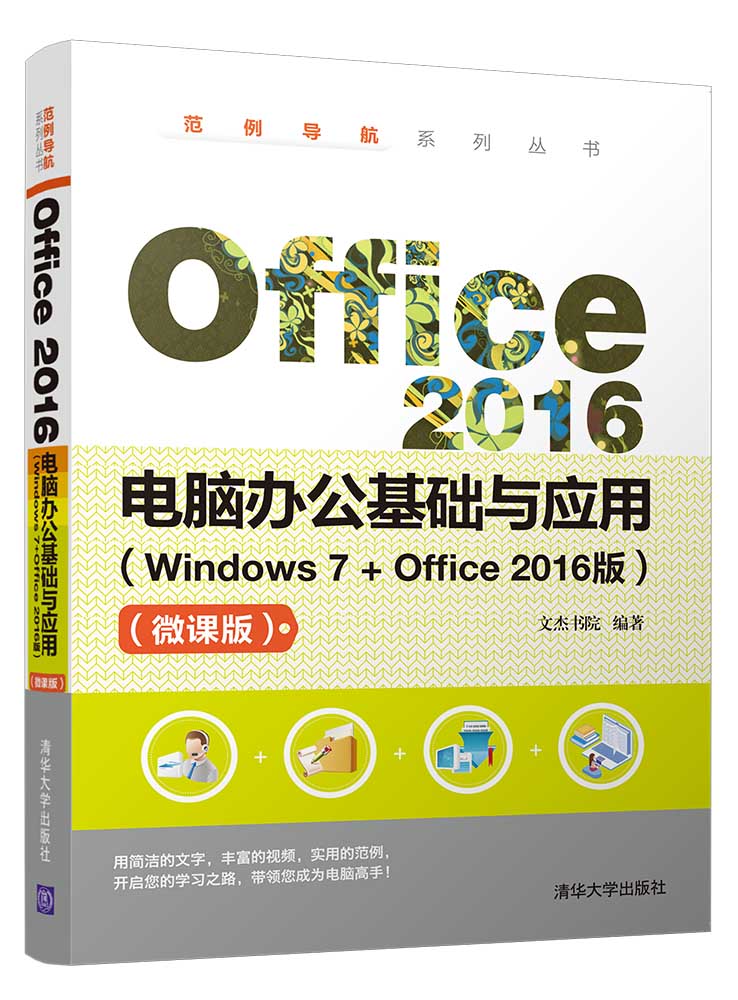
Office2016電腦辦公基礎與套用(Windows7+O
《Office2016電腦辦公基礎與套用(Windows7+Office2016版)(微課版)》面向學習Office的初、中級用戶,適合廣大Office軟體愛好者以及各行各業需要學習Office軟體的人員使用,還可作為初、中級電腦培訓班的培訓教材或者學習輔導書。
內容簡介
本書在編寫過程中根據電腦辦公初學者的學習習慣,採用由淺入深的方式講解,通過大量的實例,詮釋Office2016辦公基礎與套用的方法和技巧,讀者還可以通過隨書贈送的多媒體視頻來學習。全書結構清晰,內容豐富,共分為15章,主要包括3個方面的知識。
1.Word文檔的辦公基礎與套用
第1~6章,主要介紹快速認識Word2016、設計文字與段落排版效果、編排圖文並茂的文章、創建與編輯表格、Word2016高級排版功能以及Word高效辦公與列印輸出等方面的知識。
2.Excel表格的辦公基礎與套用
第7~11章,主要介紹快速認識Excel2016、輸入與編輯電子表格數據、在數據列表中簡單分析數據、使用公式和函式計算數據以及數據可視化套用與管理等方面的知識。
3.PowerPoint2016演示文稿的基礎與套用
第12~15章,主要介紹PowerPoint2016演示文稿基本操作、媒體對象的操作與套用、設計動畫與互動效果幻燈片、演示文稿的放映與輸出等方面的知識。
圖書目錄
第1章 Word辦公輕鬆上手 1
1.1 快速認識Word 2016 2
1.1.1 啟動與退出Word 2016 2
1.1.2 標題欄和狀態欄 4
1.1.3 功能區 4
1.2 文檔視圖方式 5
1.2.1 頁面視圖 6
1.2.2 閱讀版式視圖 6
1.2.3 Web版式視圖 7
1.2.4 大綱視圖 7
1.2.5 草稿視圖 8
1.3 準備寫作公文 9
1.3.1 新建空白文檔 9
1.3.2 保存通知文檔 10
3.4繪製與編輯自選圖形 71
3.4.1繪製自選圖形 71
3.4.2在圖形中添加文字 72
3.4.3更改形狀 73
3.4.4設定形狀樣式和效果 73
3.5插入與編輯SmartArt圖形 74
3.5.1插入方案執行的SmartArt流程圖形 74
3.5.2編輯方案中的SmartArt圖形 75
3.6在文檔中使用藝術字 78
3.6.1插入藝術字 79
3.6.2設定藝術字大小 79
3.6.3設定藝術字環繞方式 80
3.7範例套用與上機操作 81
3.7.1創建組織結構圖 81
3.7.2設計一張寵物愛心卡 84
3.8課後練習與上機操作 86
3.8.1課後練習 86
3.8.2上機操作 87
第4章創建與編輯表格 89
4.1創建表格 90
4.1.1拖動行列數創建表格 90
4.1.2指定行列數創建表格 90
4.2在表格中輸入和編輯文本 91
4.2.1在表格中輸入文本 92
4.2.2選中表格中的文本 92
4.2.3表格文本的對齊方式 93
4.3編輯單元格 93
4.3.1選擇單元格 93
4.3.2插入行、列與單元格 96
4.3.3刪除行、列與單元格 98
4.4合併與拆分單元格 101
4.4.1合併單元格 101
4.4.2拆分單元格 101
4.5美化表格格式 102
4.5.1自動套用表格樣式 102
4.5.2設定表格屬性 103
4.6使用輔助工具 105
4.6.1使用標尺 105
4.6.2使用格線線 107
4.6.3全螢幕顯示 108
4.7範例套用與上機操作 109
4.7.1製作產品銷售記錄表 109
4.7.2製作產品登記表 110
4.8課後練習與上機操作 112
4.8.1課後練習 112
4.8.2上機操作 113
第5章Word2016高級排版功能 115
5.1設定文檔視圖 116
5.1.1切換視圖方式 116
5.1.2更改文檔顯示比例 117
5.1.3使用導航窗格 118
5.2樣式與模板概述 119
5.2.1什麼是樣式 119
5.2.2Word中樣式的重要性 120
5.2.3什麼是模板檔案 121
5.3使用樣式 121
5.3.1套用樣式 121
5.3.2新建樣式 122
5.3.3樣式的修改與刪除 124
5.3.4使用樣式集 126
5.4使用模板 127
5.4.1使用內置模板 128
5.4.2自定義模板庫 129
5.5製作頁眉和頁腳 138
5.5.1插入靜態頁眉和頁腳 138
5.5.2添加動態頁碼 139
5.6腳註與章節附注 140
5.6.1添加腳註 140
5.6.2添加章節附注 141
5.7製作目錄與索引 142
9.6.1課後練習 271
9.6.2上機操作 271
第10章使用公式和函式計算數據 273
10.1認識與使用公式 274
10.1.1公式的概念 274
10.1.2公式的組成要素 274
10.1.3認識Excel運算符 274
10.1.4運算符的優先權 276
10.1.5公式的輸入、編輯與刪除 276
10.1.6公式的複製與填充 278
10.2引用單元格 279
10.2.1A1引用樣式和R1C1引用樣式 279
10.2.2相對引用、絕對引用和混合引用 280
10.2.3同一工作簿中的單元格引用 284
10.2.4引用其他工作簿中的單元格 285
10.3函式的基礎知識 286
10.3.1函式的概念 286
10.3.2函式的結構 287
10.3.3函式參數的類型 287
10.3.4函式參數的分類 288
10.4輸入和編輯函式 290
10.4.1通過快捷按鈕插入函式 290
10.4.2通過“插入函式”對話框輸入函式 291
10.4.3手動輸入函式 292
10.4.4使用嵌套函式 293
10.4.5查詢函式 294
10.5使用數組公式 295
10.5.1認識數組公式 295
10.5.2輸入數組公式 295
10.5.3修改數組公式 296
10.6範例套用與上機操作 296
10.6.1製作日常費用統計表 296
10.6.2製作人事資料分析表 297
10.7課後練習與上機操作 298
10.7.1課後練習 298
10.7.2上機操作 300
第11章數據可視化套用與管理 301
11.1認識圖表 302
11.1.1圖表的類型 302
11.1.2圖表的組成 307
11.2創建與編輯圖表 308
11.2.1創建圖表 308
11.2.2調整圖表的大小和位置 310
11.2.3修改或刪除數據 310
11.2.4更改圖表類型 311
11.2.5修改圖表數據源 312
11.3添加圖表元素 313
11.3.1為圖表添加與設定標題 313
11.3.2顯示與設定坐標軸標題 314
11.3.3顯示與設定圖例 315
11.3.4添加並設定圖表標籤 315
11.3.5修改系列名稱 316
11.4定製圖表外觀 318
11.4.1使用快速樣式 318
11.4.2使用主題改變圖表外觀 319
11.4.3快速設定圖表布局和顏色 319
11.4.4設定圖表文字 320
11.5使用迷你圖 321
11.5.1插入迷你圖 321
11.5.2刪除迷你圖 323
11.5.3編輯迷你圖 324
11.6數據透視表 326
11.6.1創建數據透視表 327
11.6.2在數據透視表中查看明細數據 328
11.6.3在數據透視表中篩選數據 328
11.6.4更改值的匯總和顯示方式 329
11.6.5對透視表中的數據進行排序 331
11.6.6插入切片器並進行篩選 332
11.7數據透視圖 334
11.7.1創建數據透視圖 334
11.7.2設定數據透視圖 335
11.7.3篩選數據透視圖中的數據 337
11.8範例套用與上機操作 338
11.8.1製作員工業績考核圖表 338
11.8.2分析採購清單 340
11.9課後練習與上機操作 346
11.9.1課後練習 346
11.9.2上機操作 347
第12章PowerPoint2016演示文稿基本操作 349
12.1演示文稿的視圖模式 350
12.1.1PowerPoint2016的工作界面 350
12.1.2認識演示文稿的視圖模式 352
12.1.3切換視圖模式 354
12.2創建演示文稿 355
12.2.1PowerPoint2016文稿格式簡介 355
12.2.2創建空演示文稿 355
12.2.3根據模板創建演示文稿 356
12.3插入與編輯幻燈片 357
12.3.1選擇幻燈片 357
12.3.2新建幻燈片 358
12.3.3刪除幻燈片 358
12.3.4移動和複製幻燈片 359
12.4輸入與編輯文字 361
12.4.1使用占位符 361
12.4.2使用大綱視圖 361
12.4.3使用文本框 363
12.5使用主題美化演示文稿 364
12.5.1套用主題 364
12.5.2自定義主題顏色 364
12.5.3自定義主題字型 366
12.5.4設定主題背景樣式 367
12.6使用幻燈片母版 368
12.6.1了解母版的類型 368
12.6.2打開和關閉母版視圖 369
12.6.3設定母版版式 370
12.7範例套用與上機操作 372
12.7.1製作詩詞類幻燈片 372
12.7.2製作企業宣傳演示文稿 374
12.8課後練習與上機操作 377
12.8.1課後練習 377
12.8.2上機操作 377
第13章媒體對象的操作與套用 379
13.1使用圖形 380
13.1.1繪製圖形 380
13.1.2設定圖形樣式和效果 381
13.1.3圖形的組合和疊放 382
13.2使用圖片 383
13.2.1製作相冊 383
13.2.2使用預設樣式設定圖片 385
13.2.3自定義圖片樣式 386
13.3使用SmartArt圖形 386
13.3.1創建SmartArt圖形 386
13.3.2設計SmartArt圖形的布局 388
13.3.3設計SmartArt的樣式 389
13.4在幻燈片中使用聲音 390
13.4.1插入外部聲音檔案 390
13.4.2錄製聲音 391
13.4.3設定聲音播放選項 391
13.4.4控制聲音播放 392
13.5在幻燈片中使用影片 393
13.5.1插入視頻檔案 393
13.5.2設定視頻 394
13.6使用藝術字與文本框 395
13.6.1插入藝術字 395
13.6.2插入文本框 396
13.7範例套用與上機操作 396
13.7.1製作產品銷售秘籍演示文稿 396
13.7.2製作申請流程圖 398
13.8課後練習與上機操作 400
13.8.1課後練習 400
13.8.2上機操作 401
第14章設計動畫與互動效果幻燈片 403
14.1幻燈片切換效果 404
14.1.1添加幻燈片切換效果 404
14.1.2設定幻燈片切換聲音效果 404
14.1.3設定幻燈片切換速度 405
14.1.4設定幻燈片之間的換片方法 405
14.2套用動畫方案 406
14.2.1使用動畫方案 406
14.2.2刪除動畫方案 407
14.3設定自定義動畫 408
14.3.1添加動畫效果 408
14.3.2設定動畫效果 409
14.3.3使用動畫窗格 411
14.3.4調整動畫順序 412
14.4創建動作路徑動畫 413
14.4.1使用預設路徑動畫 413
14.4.2創建自定義路徑動畫 414
14.5實現幻燈片互動 415
14.5.1連結到同一演示文稿的其他幻燈片 416
14.5.2連結到其他演示文稿幻燈片 417
14.5.3連結到新建文檔 418
14.5.4刪除超連結 420
14.5.5插入動作按鈕 420
14.6範例套用與上機操作 422
14.6.1為消費群體報告創建動畫效果 423
14.6.2創建一份有互動效果的教育演示文稿 424
14.7課後練習與上機操作 426
14.7.1課後練習 426
14.7.2上機操作 427
第15章演示文稿的放映與輸出 429
15.1放映設定 430
15.1.1設定幻燈片放映類型 430
15.1.2放映指定的幻燈片 431
15.1.3設定換片方式 431
15.1.4使用排練計時放映 432